どうもKAZUです(^^♪
以前ご紹介した「4K動画編集用に自作したパソコン」ですが、使用している時に「パソコンが突然落ちる」ことがあります。
俗に言う「恐怖のブルスク現象(ブルースクリーン)」です(笑)!

さっそくですが、症状を検証した結果。
「OS領域ストレージのM.2 SSDのハード面の問題」では無いかと考えました。
そこで、OS領域ストレージを丸ごとクローンソフトを使って新しいM.2 SSDにクローンし、M.2 SSDの交換を行いました(^^♪
結果、良くなりました!(笑)
また、ブルスクが起きていたM.2 SSDの「製品保証の方法」もこの記事でご紹介したいと思います。
この記事では、自作パソコンの不調(恐怖のブルスク現象)を検証し、M.2 SSDのクローンの作成や交換の方法を説明しています。また、初期不良が疑われるM.2 SSDの製品保証の方法についても触れています。
システムドライブをクローンし交換したら直りました!
まずは、自作したパソコンのスペックを紹介したいと思います。
そして、ブルスクの原因や症状を確認・検証し、システムドライブのクローンと交換をご紹介していきたいと思います(^^♪
まずは、自作パソコンのスペック
まず、自作したパソコンのスペックになります。
用途ですが、4Kを含めた動画編集や写真現像、イラスト作成、たまに高解像度のPCゲームになります。
【CPU】インテル Core i9 10900F
【CPUクーラー】Corsair iCUE H150i RGB PRO XT CW-9060045-WW
【メモリ】G.Skill F4-3600C19D-32GSXWB [DDR4 PC4-28800 16GB 2枚組] ×2
【マザーボード】ASUS TUF GAMING H470-PRO
【ビデオカード】ASUS TUF-RX6700XT-O12G-GAMING [PCIExp 12GB]
【SSD(M.2)】Samsung 970 EVO Plus MZ-V7S1T0B/IT(システムドライブ:OS領域)
【SSD(M.2)】ADATA XPG SX8100 ASX8100NP-1TT-C(作業領域)
【SSD】Samsung 860 QVO MZ-76Q1T0B/IT(その他領域)
【HDD】SEAGATE ST8000DM004 8TB SATA600×2(RAID)
【光学ドライブ】ASUS DRW-24D5MT [ブラック]
【ケース】Corsair Graphite 780T Black version CC-9011063-WW [ブラック]
【電源】Corsair RM1000x CP-9020094-JP
KAZU的に、システムドライブに使用しているM.2 SSD(NVMe)「Samsung 970 EVO Plus」が今回のブルスクの原因になっていると考えます。
ブルスクの原因と症状
そして、ブルスクの原因と症状ですが、
・エクスプローラーの背景が真っ黒になりアイコンなどが全て消えることがある。しかし、マウスポインタのクリックや通過で復元される(挙動不審)。
・高負荷時や低負荷時でも関係なく、突然「ブルースクリーン」が表示され再起動がかかる。
・ブルースクリーンの停止コードは、「whea_uncorrectable_error」
・ブルスク再起動後は、OSを認識せず必ずBISOへ。BIOS画面では、システムドライブ(OS領域)のストレージ(Samsung 970 EVO Plus)が認識されていない。
・パソコンの主電源を切り直すとOS領域のストレージを認識しOSが再び立ちあがる。
と、このような症状が「週1~2回」現れます。
検証内容
まず、ブルースクリーンの停止コードは、「whea_uncorrectable_error」ですので「ハードウェアの故障」と「システムの不具合」が予想されます。
最初の対処として取りかかったのが、システムの不具合による検証です。
Windowsで使われているドライブのエラーチェックツール「chkdsk」や、「Sfc scannow」を利用して「システムファイルの修正」を試みるも特に問題無し。
このことから、システムの不具合が原因でブルースクリーンになっている「可能性は現段階で低い」と考えました。自作してまだ数ヵ月ですし。
今更、初歩的な熱暴走の確認やWindowsUpdate、オーバークロック有無、ドライバーアップデート、システムの復元等の検証は、あまり意味を成さないと経験上分かっているので、KAZUは、いきなり「ハードウェア」を疑うことにしました。
これには理由がありまして、KAZUが使用しているマザーボードには、M.2ソケットが二つあり、不具合のある「M.2 SSDを違うソケットに挿しても同症状が出た」ことと、一般的なSSDの初期不良に「認識しないが”また復活する現象”」が多く見られるからです。
さらに、やっかいなことにSamsung 970 EVO Plusにあらゆるベンチテストを行っても、クリアしてきます(笑)
経験上、Samsung製のSSDの初期不良を見分ける判断がとても難しいので、逆に最初から「Samsung製のハードウェア」を疑っていきます(笑)
ごめんねSamsung!(笑)
対応策:クローンを作成して別のM.2 SSDにデータを移し替えてM.2 SSDを交換する
対応策として、Samsung 970 EVO Plusのシステムドライブ(OS領域)のデータを、クローンソフトを用いて新たなM.2 SSDの「ADATA XPG SX8100」にクローンしていきます。
実は、クローン先のADATA XPG SX8100ですが、作業領域に使っているM.2 SSDと同じ物になります。
パソコン自作後、作業領域用にADATA XPG SX8100を増設したのですが、「排熱も少なめで、排熱の多いSamsung製より優れている」と感じており、「これをシステムドライブにすれば良かった。」と後々になって後悔していました。
しかし、当時のM.2 SSDの値段は安く、ストック用に追加でADATA XPG SX8100をKAZUは揃えておいたのです。良かったー(^^♪

センチュリーのM.2 SSD専用ケースに付属しているソフトでクローンを作成していく
専用ソフトを探していたところ、センチュリーから発売されている「M.2 NVMe SSDケース CRAHKM2NVU32_FP」を見つけました。
このM.2 SSD専用ケースには、専用の「クローンソフト(CloneDrive2)」が付属しています。
また、クローン作業を終えて使い終わったケースは、「M.2規格の外付けドライブ」として使えるようになります。

付属CD、ケーブルなど 
注意書きが多いです 
M.2 SSDのクローンができる
しかし、一つ注意する点があります。
ソフトを使う為には、「アクティベーション(認証)」が必要となり、今後このケースにセットを行ったM.2 SSDを使用しないとクローンが行えない仕様になっています。
つまり、他のM.2 SSDをクローンすることはできず、「使い切り」ということになります。
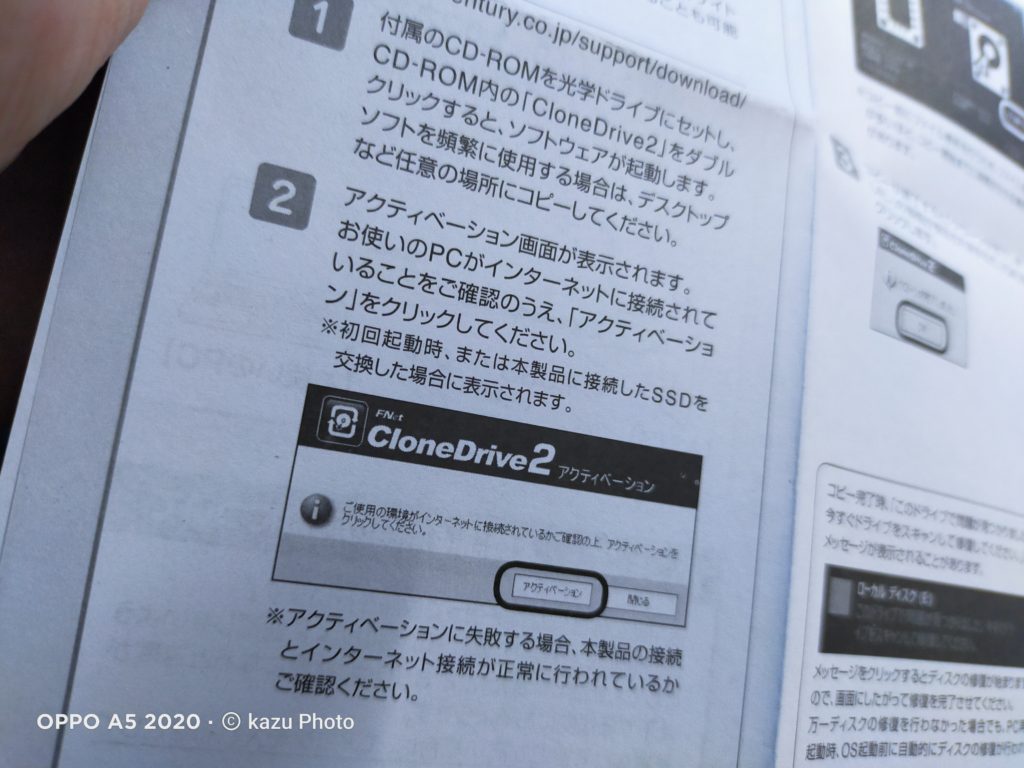
ちなみに、同じクローンでも、PC接続不要で「M.2 SSDを2台同時にクローンする機器」もあります。
こちらはソフト不要で簡単にクローンが作成できます。
実際にクローンを作成してみました
まず、ケースに新品のADATA XPG SX8100をセットしていきます。

ケースは小さいです 
側面のネジ二つを外します 
スライドでケースが外れます 
ADATA XPG SX8100 
2枚目となる 
M.2 SSDをセットします 
熱伝導シートを貼ります
セットを終えたら、パソコンにソフトをインストールします。

DVDドライブが無い方も多いと思いますので、下記にソフトのダウンロードリンクを張っておきます。
ケースをパソコンに接続してソフトを起動すると、「CloneDrive2」が立ち上がります。
立ち上がった後、すぐにアクティベーションが求められますが、そのまま進んでいくと無事に認証が通ります(ネット環境必須)。
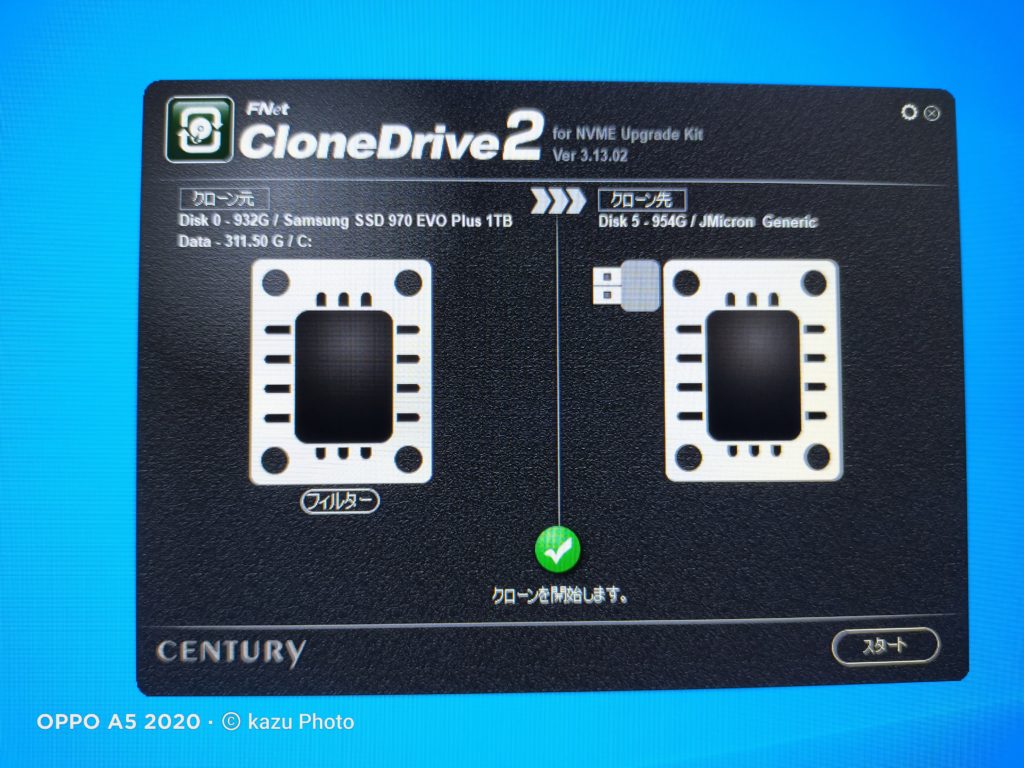
(左)Samsung 970 EVO Plusから(右)ADATA XPG SX8100へクローンを行います。
※ケース(ADATA XPG SX8100)接続後、Windows上による「ディスク管理でディスクは作成せず」そのままクローンに使用しています。
スタートを押してクローンを開始します。
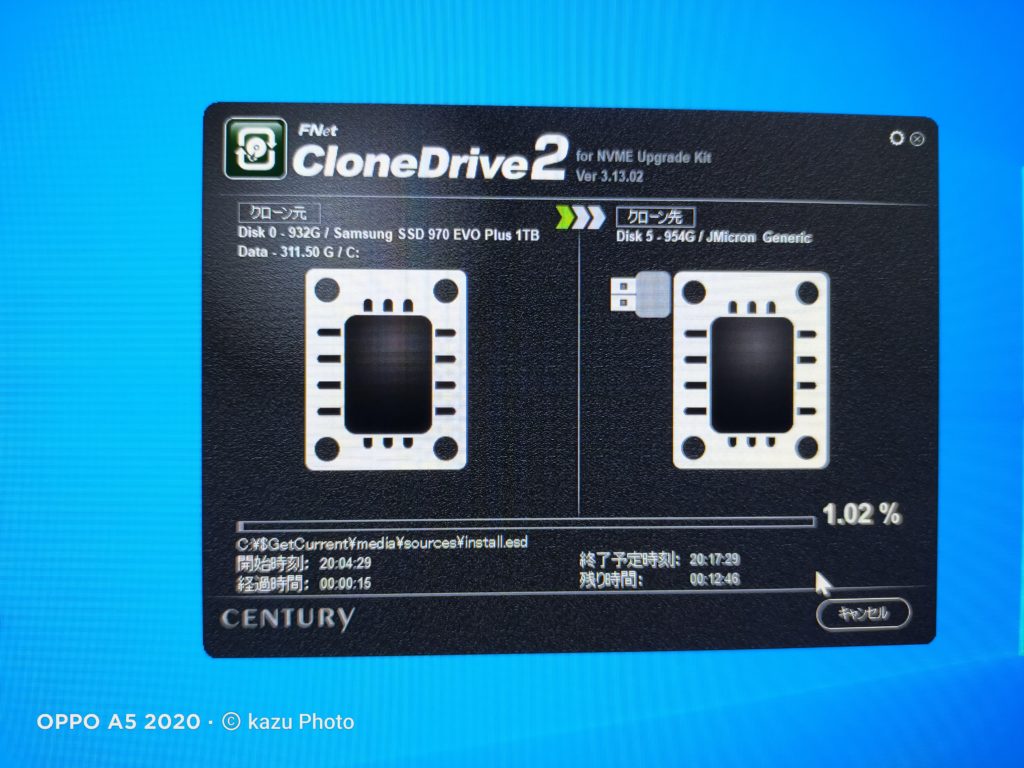
ケースは、「USB3.2 Gen2」に対応しているので書き込み速度がとても速いです。
おそらく900MB/sくらいは出ていると思われます。

12分くらいでクローン作業を終えました。
次に、パソコンをシャットダウンし、ケースをパソコンから取り外します。
M.2 SSDを交換してみました
クローンを終えたM.2 SSDをケースから取り外して、パソコンのM.2 SSDと交換していきます。




クローン後の起動を行うがOSが立ち上がらず
クローンを終えた後の初回起動。
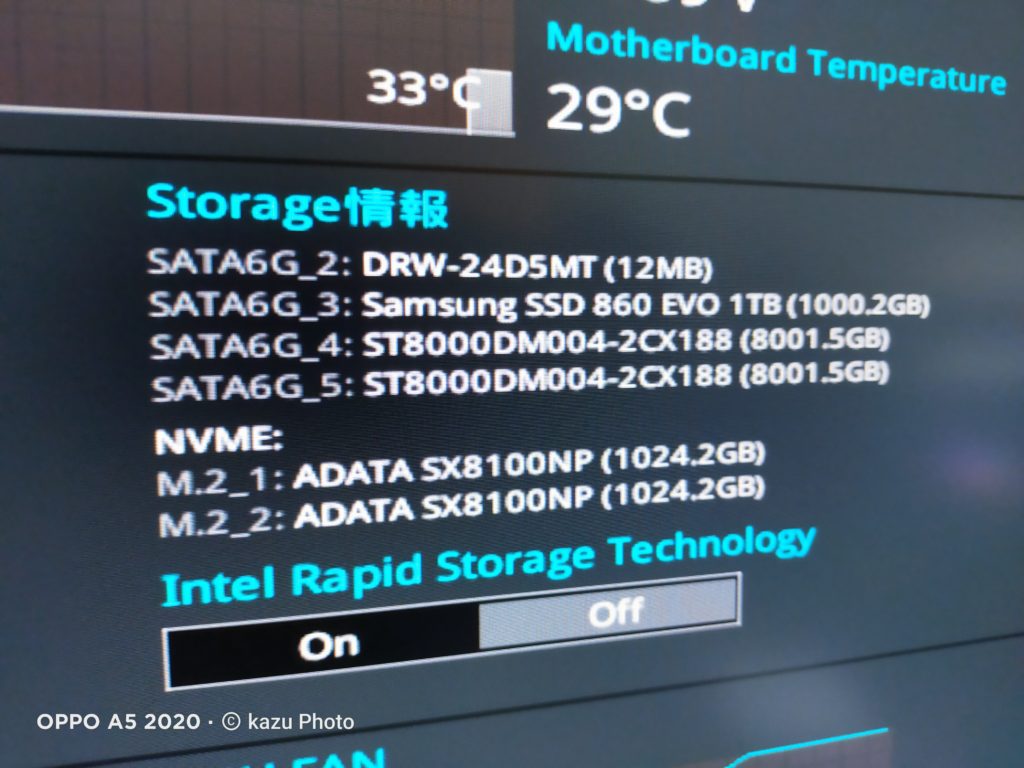
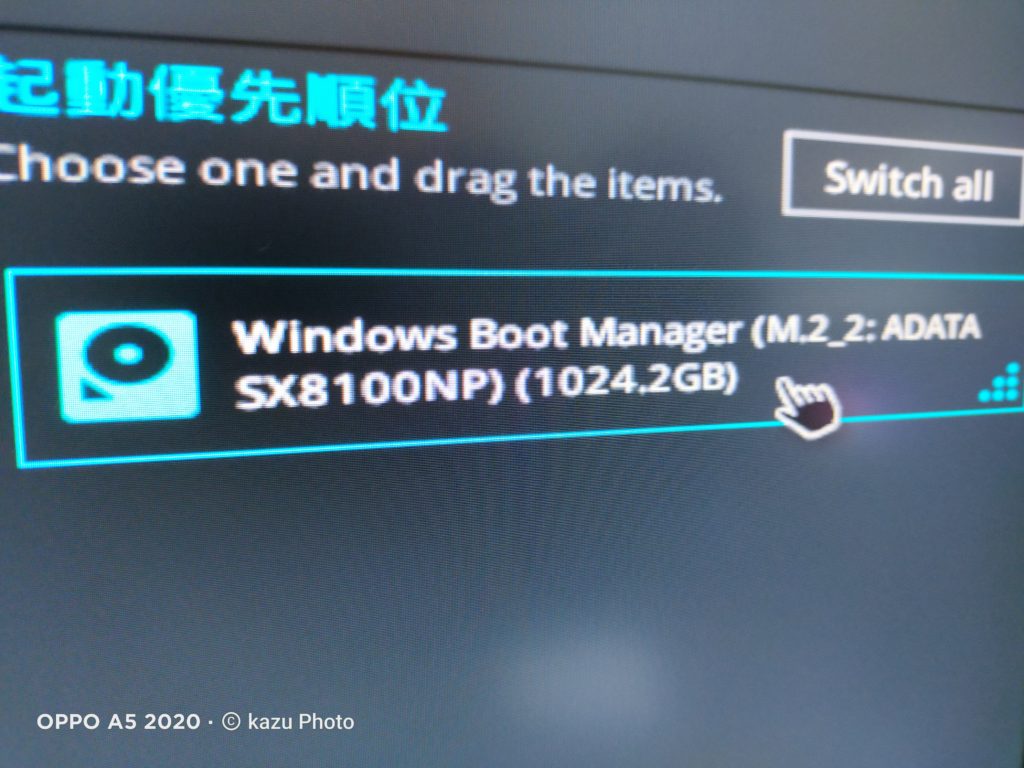
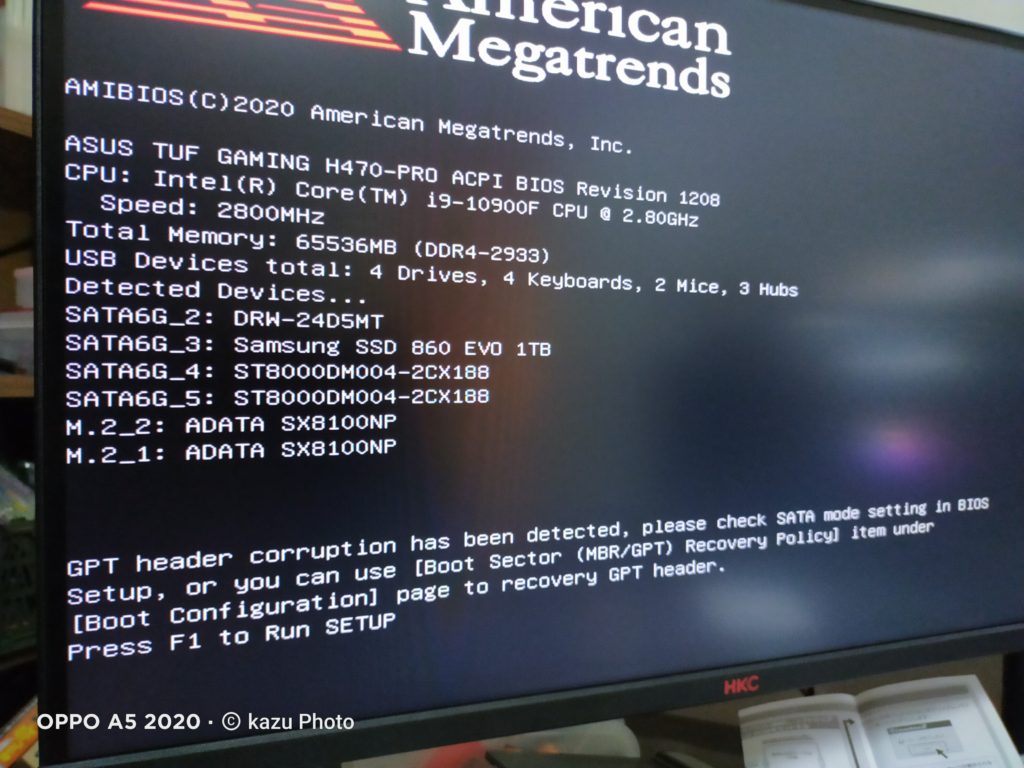
GPT header corruption has been detected, please check SATA mode setting in BIOS Setup, or you can use [Boot Sector (MBR/GPT) Recovery policy] item under [Boot Configuration] page to recovery GPT header.
(GPTヘッダーの破損が検出されました。BIOSセットアップのSATAモード設定を確認してください。または、[ブート構成]ページの[ブートセクター(MBR / GPT)回復ポリシー]項目を使用してGPTヘッダーを回復できます。)
原因ですが、新しいM.2 SSDが接続されたことにより、BIOSからOSへの移行が行えなくなったと考えられます。
BIOS上からリカバリー(回復)を行うことで、「このSSDは、認識しても大丈夫だよ」と、優しくマザーボードに教えてあげます(笑)
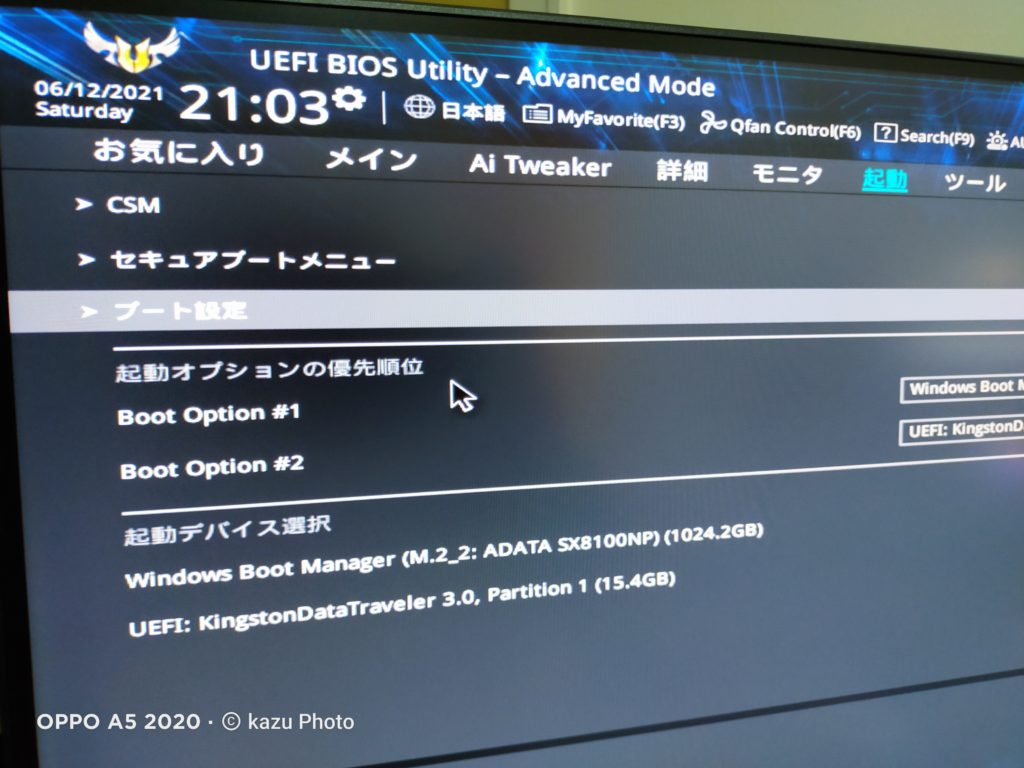
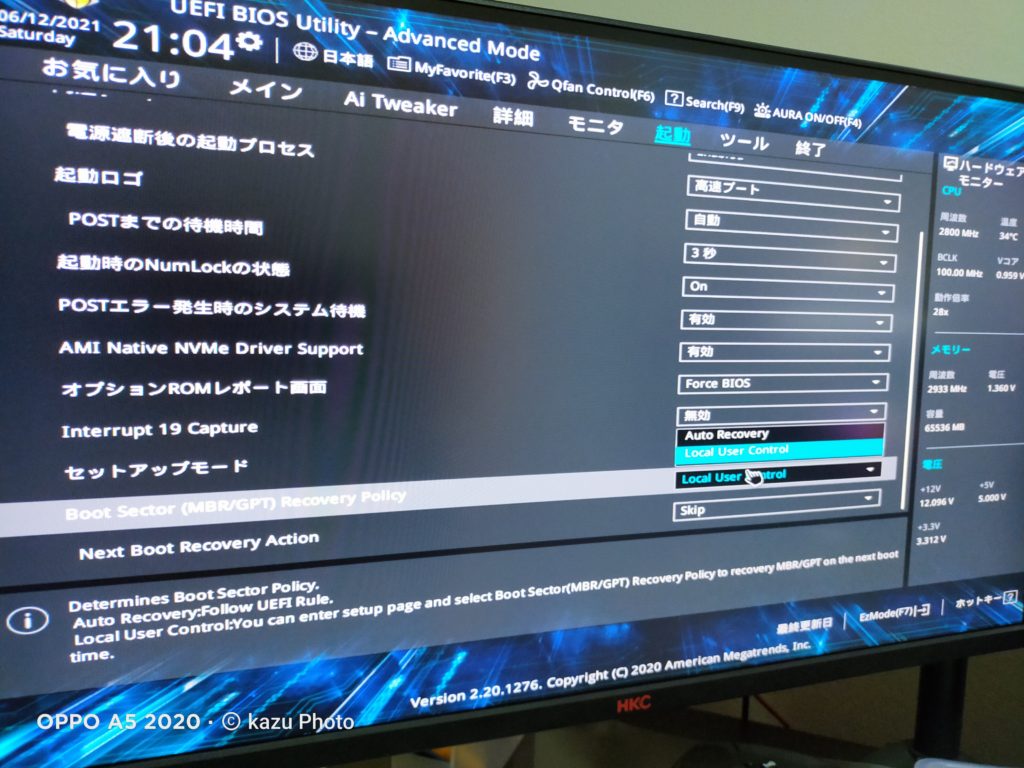
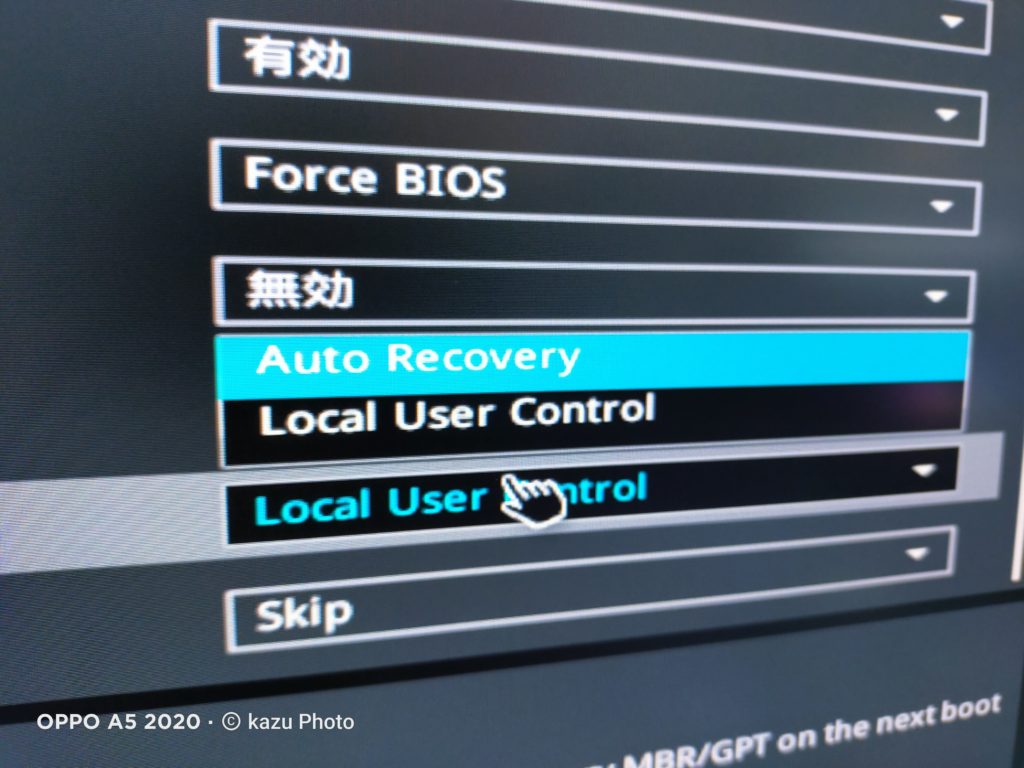
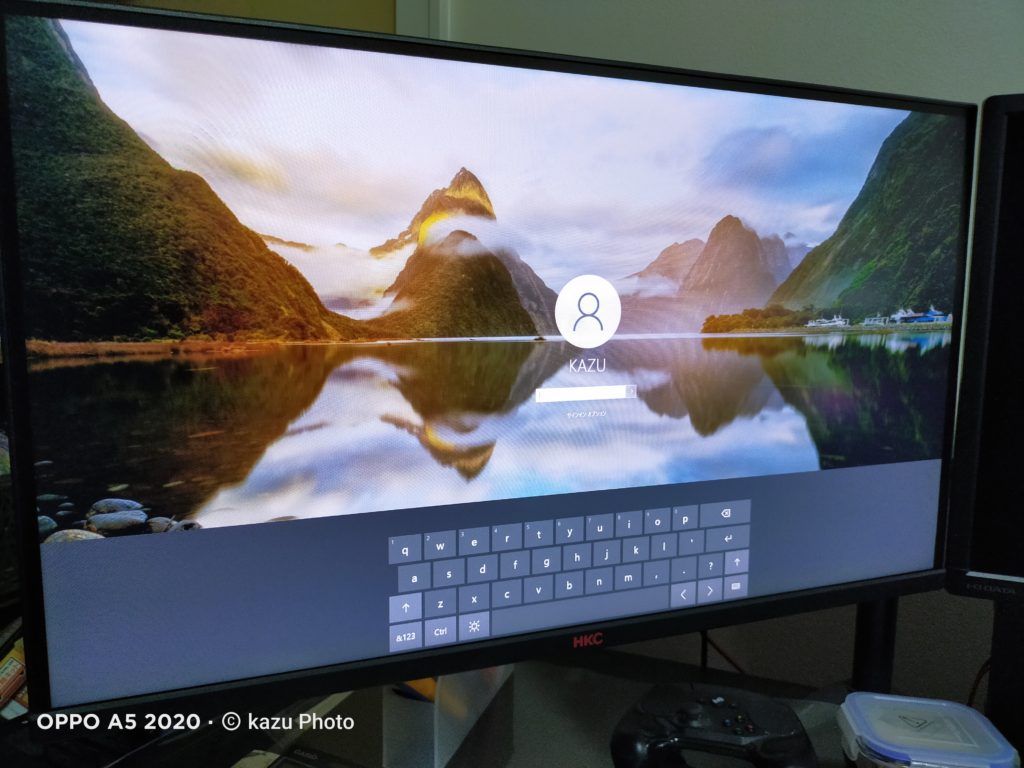
Samsung 970 EVO Plusの製品保証について
そして問題は、Samsung 970 EVO Plusに初期不良があったのかということです。
初期不良が疑われるSamsung 970 EVO Plusですが、パッケージの裏に相談窓口(サポートダイヤル)が記載されています。


→Samsung SSD サポートダイヤル(050-3116-3031)
製品保証の流れについて
窓口の方に、上記症状をお伝えして、片道送料負担でサポートセンターへ送る流れになります。
・製品の送付先住所は、920-8513 石川県金沢市桜田町2-84 アイ・オー・データ第2ビル(サムスン修理センター)
・M.2 SSDの本体シールを剝がしていると保証不可(これ結構多いと思う)。
・正規代理店から製品を購入したことが証明できる証明書や領収書と、窓口から教えて頂いた「受付番号」と、直筆の「データ消去了承済み」を記した用紙を作成し、製品と一緒に同梱する必要がある。
・センターまでの製品の送付は補償付きの「宅配便」を推奨している。
M.2 SSDの本体シールを剝がしていると保証が受けられませんのでご注意下さい。
自作している方で、SSDのシールを剥がしてヒートシンクを取り付けている方も見かけますが、たいして排熱温度は変わらないです。
保証が受けられなくなるので、絶対にシールは剥がさない方が良いです!
センターでは補償ありの宅配便を推奨していましたが、パッケージの厚さが3㎝以内なので補償なしの「レターパックライト(370円)」で送りました(笑)
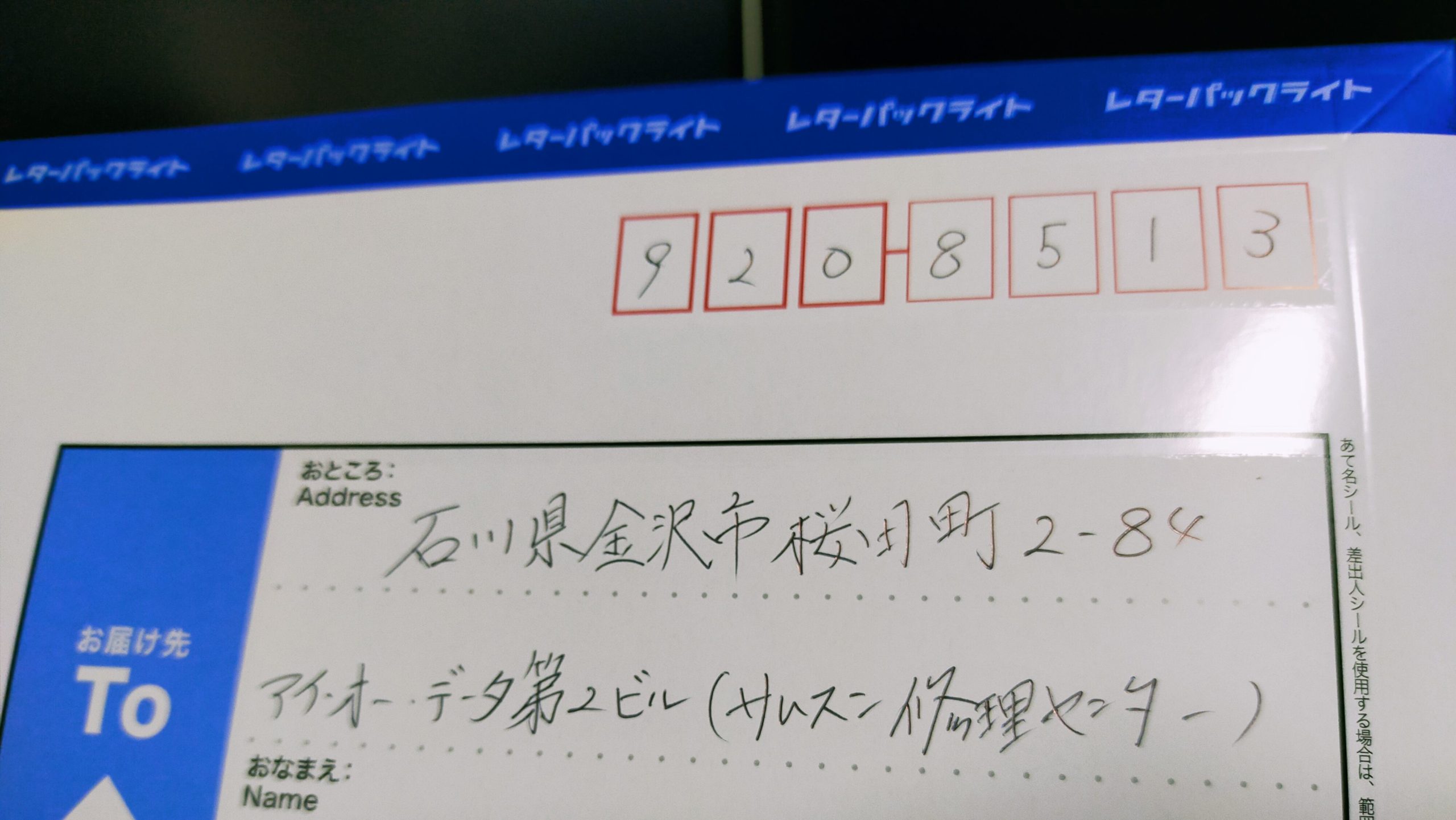
サポート結果については「1週間程度」で分かるとのことです。
サポートセンターでSamsung 970 EVO Plusを見てもらった結果
一週間後、サポートセンターより、「正常動作を確認できたのでそのまま返品致します。」と連絡がありました。
しかし、クローン後にブルスクになることは無くなったことと、サポートセンターに送ったM.2 SSDが原因になっていた可能性が高い旨、あらためて担当の方へ説明しました。
サポートセンターより、引き続き検証(OSなど入れて長時間の稼働)を行ってみるとのことで、再び一週間程度様子を見ることになりました。
さらに一週間後、サポートセンターより、「引き続き正常動作を確認したが、念の為”交換対応”致します。」と連絡がありました。
交換対応ってことは、何かしら不具合があったのでは???
と思いましたが、交換対応になり少し安心しました。

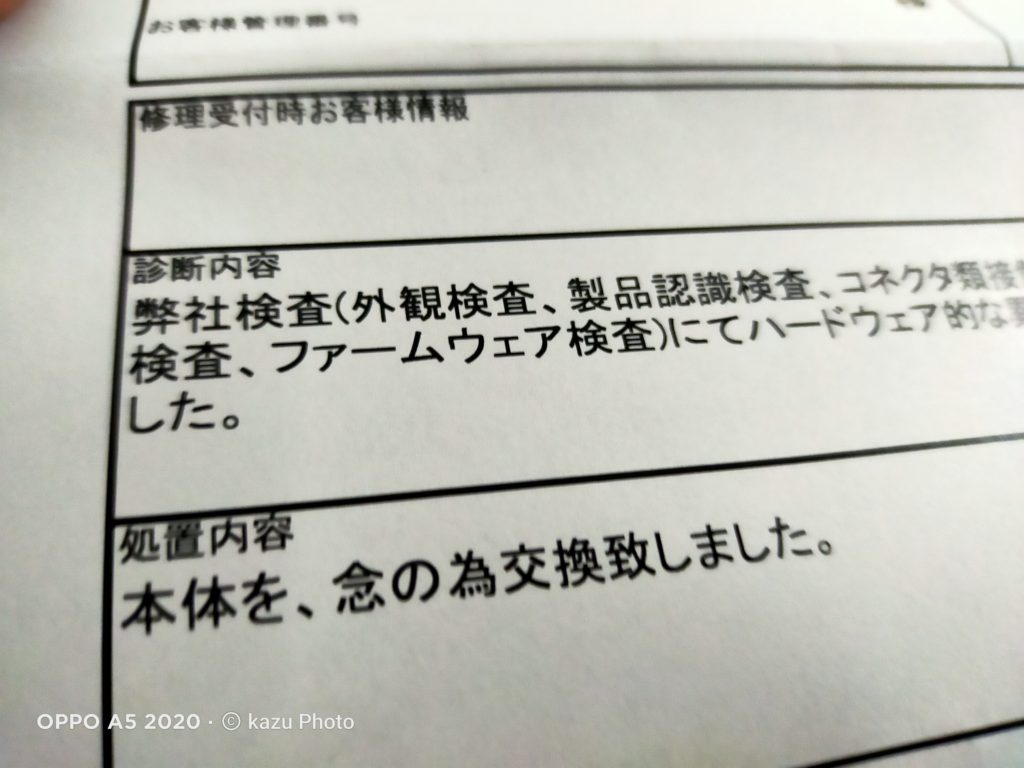
最後に
いかがだったでしょうか?(^^♪
結果ですが、ブルスクの原因は、M.2 SSDだったのかな?(笑)
でも、クローン作業を行い交換してからは、ブルスクや落ちるといった症状は出ていません。
やはり、「ハードウェア」が原因だった可能性が高いと考えます。
ブルスク画面が出ると驚くと思いますが、ブルースクリーンの停止コードが「whea_uncorrectable_error」と表示された場合、「ハードウェアの故障」か「システムの不具合」を疑うと良いと思いますよ(^^♪
最後まで読んで下さってありがとうございます。
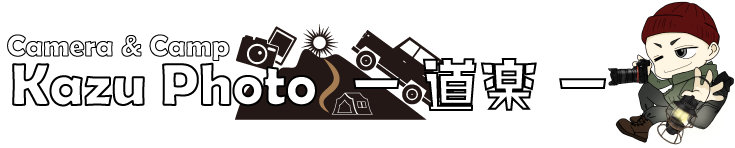


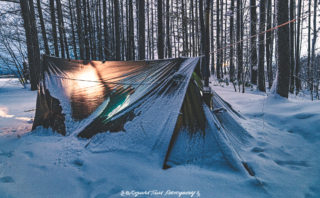






コメント